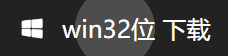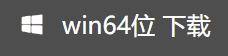chkdsk怎么修复硬盘?3种方法
- 来源: 金舟软件
- 作者:Kylin
- 时间:2025-03-06 18:05:30

比特数据恢复软件
-
官方正版
-
纯净安全
-
软件评分:
chkdsk是一个用于检查和修复硬盘错误的Windows命令。当硬盘出现问题,如系统崩溃、文件损坏等,chkdsk可以帮助我们找到并修复这些错误,保证硬盘的正常运行。
方法一:使用命令行修复
1、打开命令提示符:快捷键“Win+R”打开“cmd”,点击打开命令提示符。
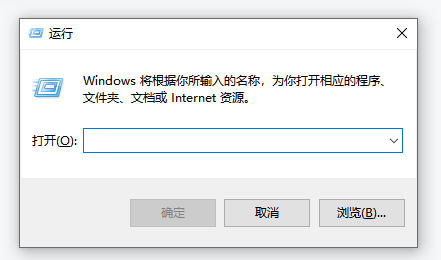
2、输入命令:输入“chkdskG: /f”(G:代表你需要修复的硬盘驱动器,/f代表修复错误)。按下回车键开始执行。
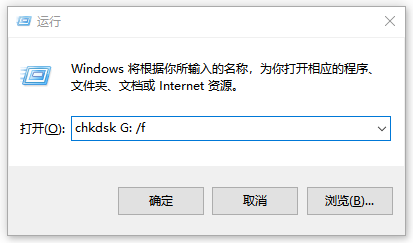
3、等待修复:chkdsk会开始扫描硬盘并修复错误。这个过程可能需要一些时间,取决于硬盘的大小和错误的严重程度。
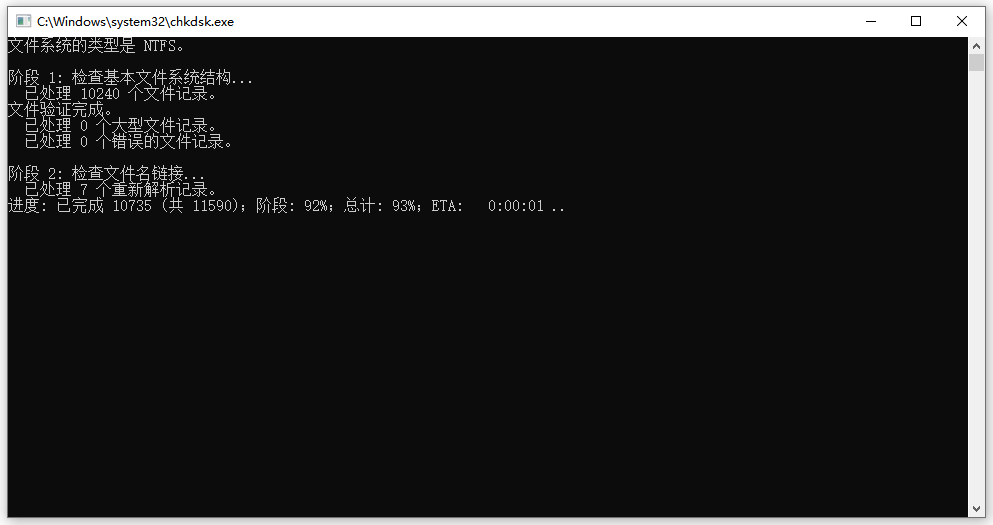
4、重启电脑:修复完成后,你需要重启电脑才能使修复结果生效。
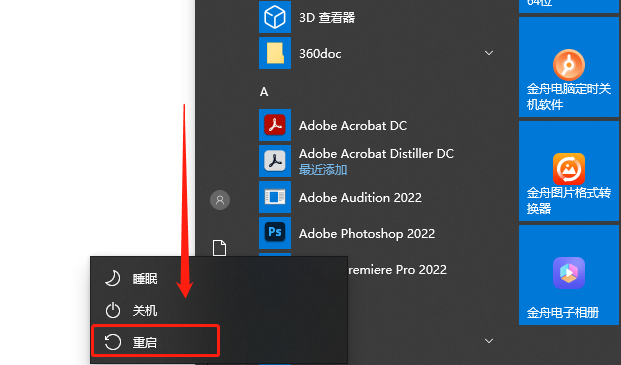
方法二:使用Windows资源保护工具
1、打开命令提示符:同样是在开始菜单中搜索“cmd”,点击打开命令提示符。
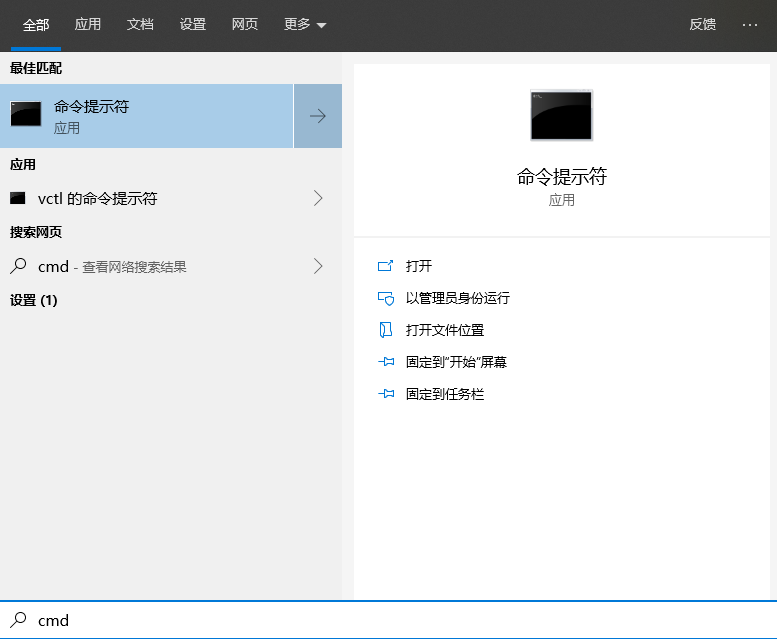
2、输入命令:输入“sfc /scannow”并按下回车键。这个命令将扫描系统文件并修复错误。
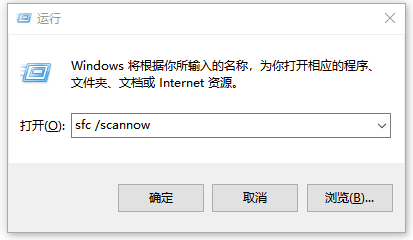
3、等待修复:系统会自动扫描并修复问题,这个过程可能需要一些时间。

4、重启电脑:修复完成后,重启电脑使修复结果生效。
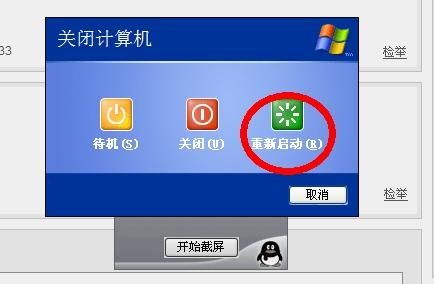
方法三:使用磁盘清理工具
1、打开“我的电脑”:在桌面或开始菜单中找到“我的电脑”并点击打开,右键点击硬盘驱动器:选择需要修复的硬盘驱动器,点击右键,在弹出菜单中选择“属性”。
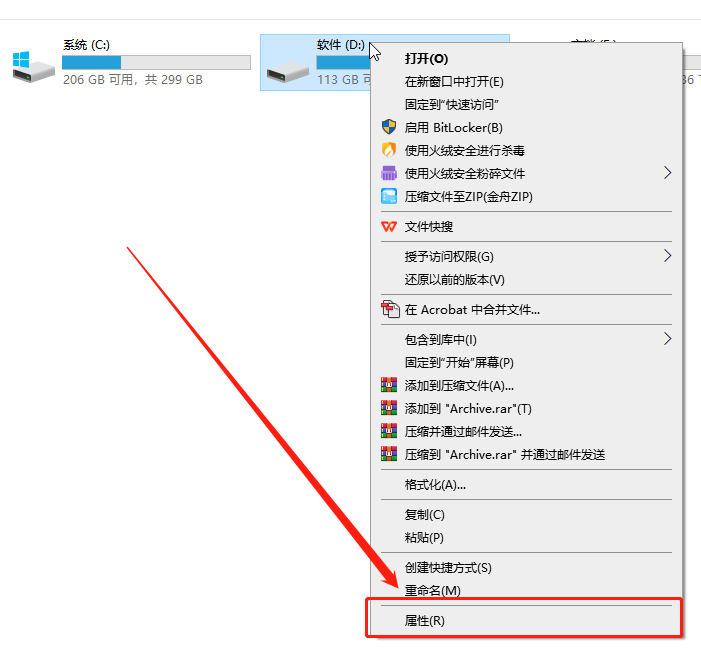
2、打开“磁盘清理”:在属性窗口中,点击“磁盘清理”按钮。
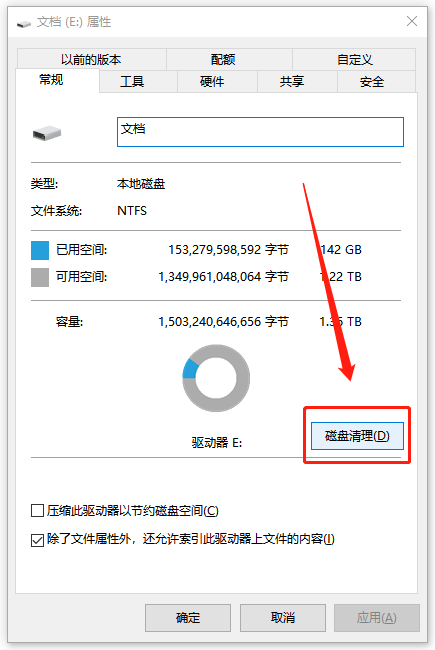
3、选择文件类型:系统会扫描硬盘并列出可以清理的文件类型,你可以选择清理哪些文件类型,点击“确定”开始清理。
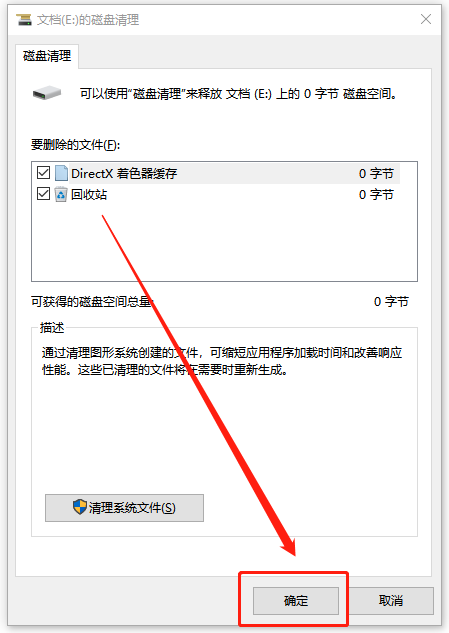
4、等待清理:系统会自动清理不需要的文件,这个过程可能需要一些时间。
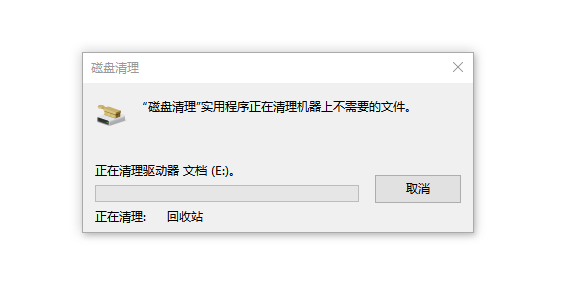
5、重启电脑:清理完成后,重启电脑使清理结果生效。
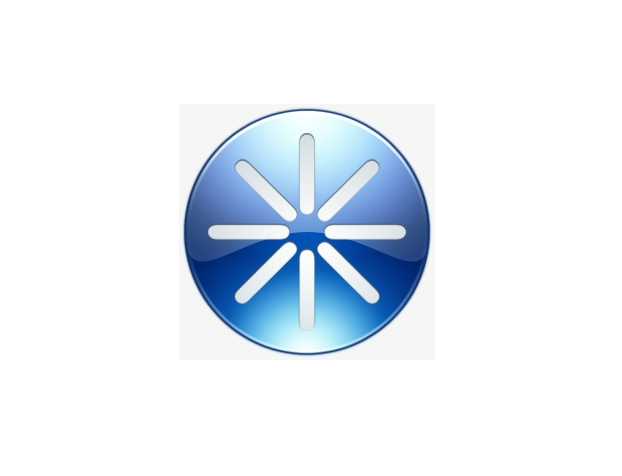
硬盘出现数据丢失之后怎么恢复呢?可以使用比特数据恢复软件,帮助你轻松恢复电脑数据。
1、打开电脑桌面的比特数据恢复软件,首页面点击【深度恢复】,点击“开始恢复”进行下一个进程;
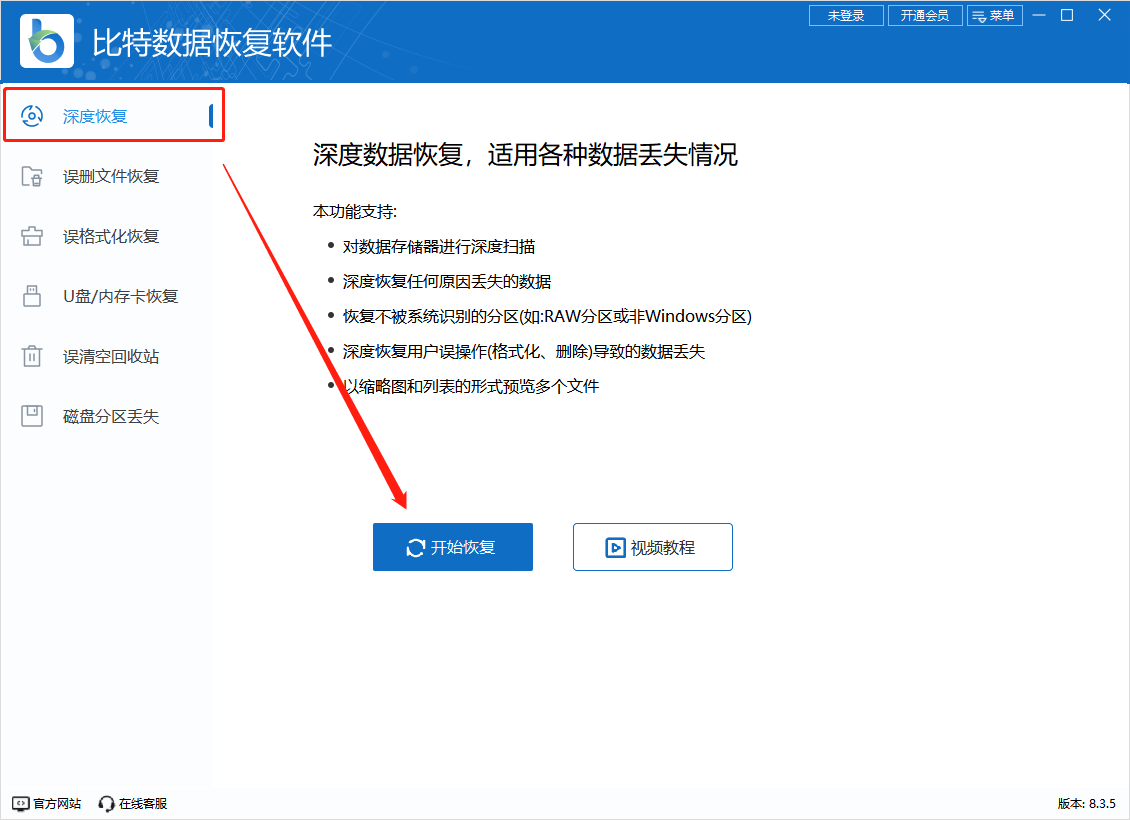
2、选择需要扫描的硬盘,点击【扫描】;
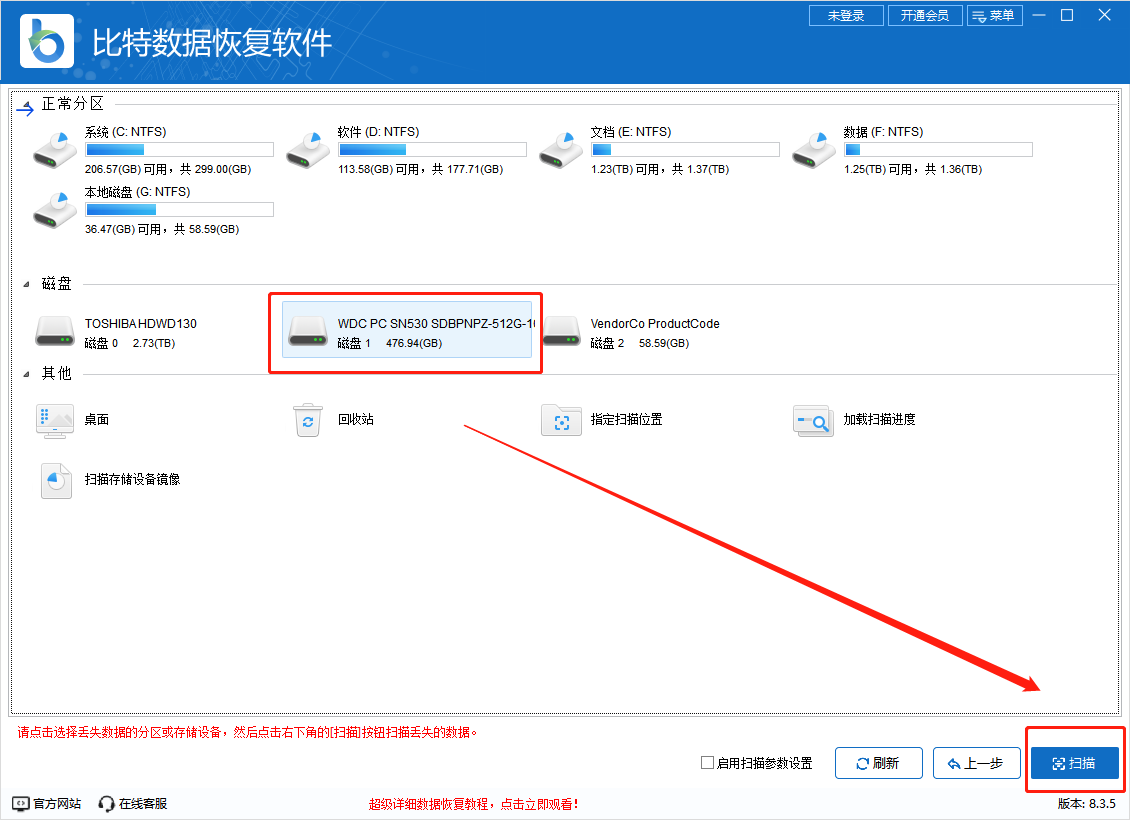
3、扫描过程汇中看见自己想要恢复的重要数据,勾选,点击“恢复”,选择保存文件位置,点击“确定”即可完成数据恢复。
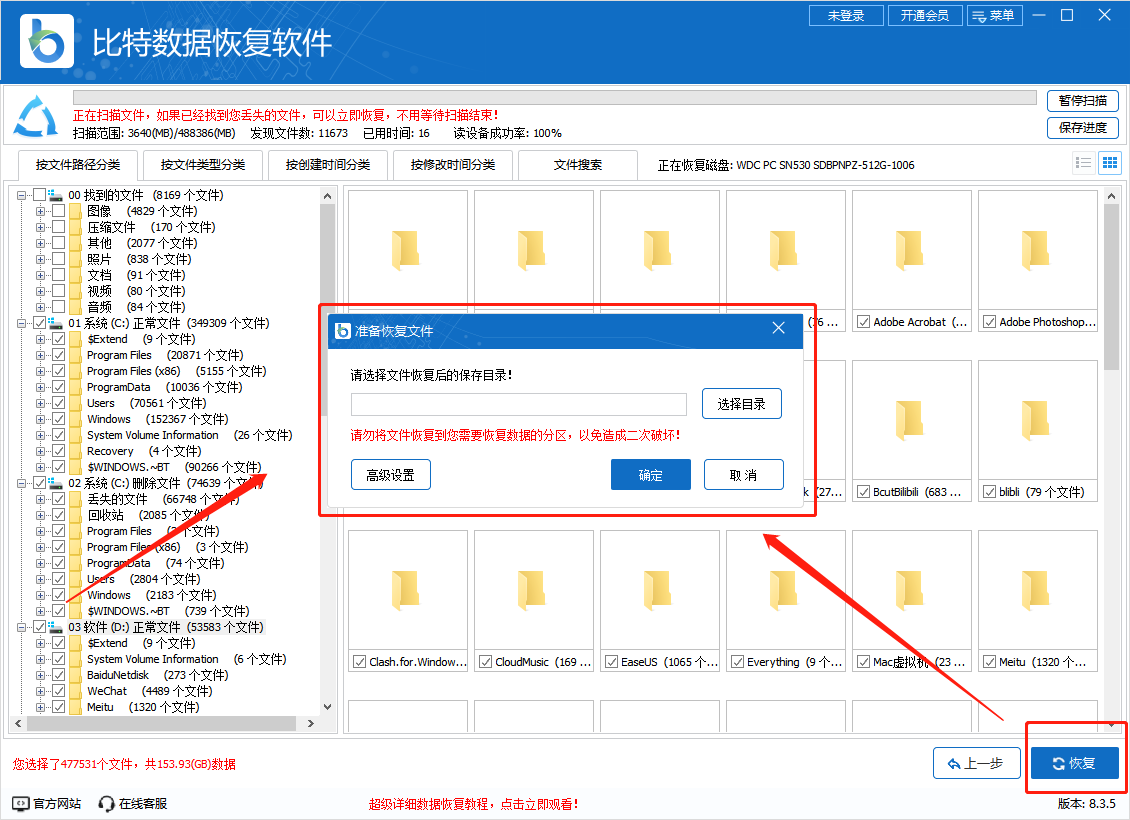
通过以上三种方法,你可以轻松修复硬盘上的错误。如果你的硬盘出现问题,不妨尝试一下金舟办公官网提供的这些方法,相信能帮助你恢复硬盘的正常运行。记得定期检查和修复硬盘,保护你的数据安全哦!
推荐阅读: